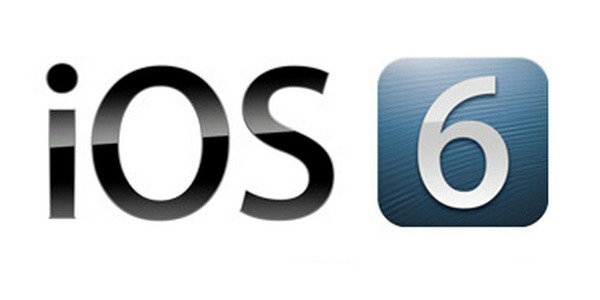
El pasado día once de junio Apple presentó iOS 6, la siguiente gran actualización de la plataforma móvil para iPhone, iPad y iPod Touch. Los cambios más notables de esta versión incluyen la nueva aplicación de mapas que ha desarrollado la compañía. Este servicio cuenta con novedades como la navegación con indicaciones de voz (turn-by-turn navigation) o Flipover, que permite «sobrevolar» ciudades con un acabado tridimensional muy realista. iOS 6 también introduce la integración con Facebook, del mismo modo que hicieron con Twitter en iOS 5. Otras mejoras presentes en la actualización son la aplicación Passbook, novedades en el navegador Safari o las nuevas funciones de la aplicación teléfono. Sin embargo los usuarios no podrán disfrutar de todas sus ventajas hasta otoño, cuando se prevé que lancen la versión final de iOS 6. De momento ya circulan dos versiones de prueba dirigidas a desarrolladores registrados, para que puedan llevar a cabo diversas pruebas antes de la llegada oficial de iOS 6.

Aunque es posible que cualquier usuario instale la versión de prueba de iOS 6, es un proceso muy poco recomendable ya que se trata de una versión muy inestable, además de que no está autorizado por Apple. Sin embargo, gracias al Jailbreak es posible disfrutar de algunas de las funciones de iOS 6. Ya hemos visto algunos ejemplos como la herramienta que introduce el nuevo menú de compartir imágenes o el acceso directo a Twitter en el centro de notificaciones. Ahora ha aparecido una nueva herramienta para que los usuarios que tengan un iPhone con Jailbreak puedan aproximarse un poco más a la experiencia que ofrecerá iOS 6. Se trata de un tema personalizado que modifica algunos aspectos del terminal que estarán presentes en esta actualización. Su nombre es iOS 6 Theme y se puede encontrar en Cydia de forma gratuita.
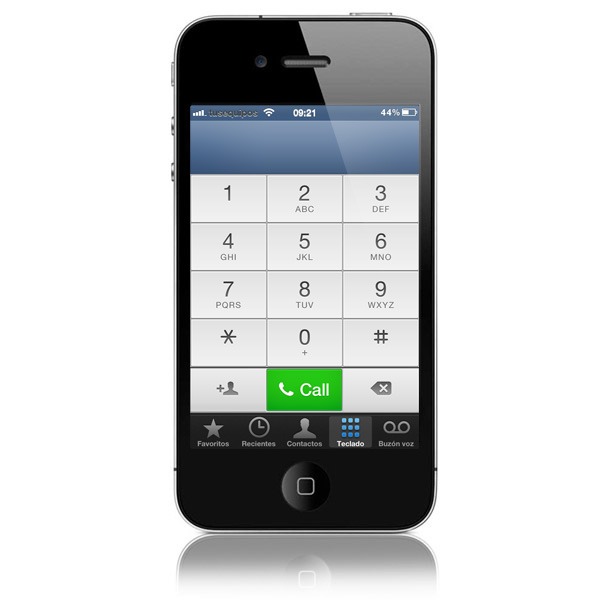
Tras aplicar el tema no se aprecian cambios radicales en la interfaz, más bien se centra en pequeños detalles. Por ejemplo, ahora el teclado de la aplicación teléfono tiene un aspecto renovado en tono claro y la barra de estado (en la parte superior de la pantalla) cambia de color dependiendo de la aplicación en la que nos encontremos. Otra de las novedades que introduce este tema es el icono de la aplicación Passbook, sin embargo al pulsarlo no hace nada, simplemente es un detalle estético para que el aspecto se acerque más al de iOS 6.
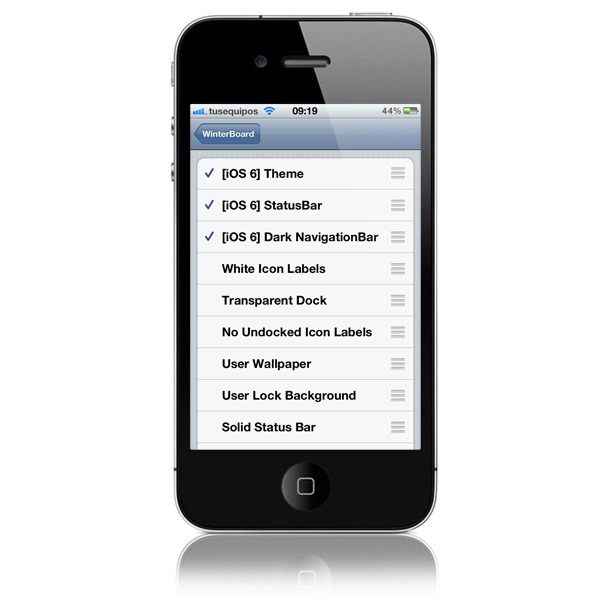
Para poder aplicar iOS 6 Theme en tu dispositivo deberás contar con la aplicación Winterboard. Una vez hayas descargado el tema personalizado entra en Winterboard y selecciona la opción Select Themes. Aquí se muestra una lista con todos los temas que hayas descargado, simplemente debes buscar iOS 6 Theme -pero ojo porque aparecerán tres entradas distintas en la lista-. Activalas todas, vuelve al menú principal de Winterboard y pulsa el botón Respring. Cuando termine ya tendrás aplicado iOS 6 Theme, para poder quitarlo realiza el mismo proceso pero en esta ocasión hay que desactivar las casillas que hemos marcado previamente.







8 respuestas a “Consigue el aspecto de iOS 6 en tu iPhone actual con Jailbreak”
Adoro iphone, el jailbreak y la forma en que escribes te felicito siempre me entero de todo lo relacionado a celulares gracias a ti!
Definitivamente la forma en que escribe es impecable!!
es posible configurar la barra inferior con 5 iconos como tu lo pusiste en la primera imagen, es que no encuentro la forma de de configurarlo asi.
Hola Oscar, eso se hace con la herramienta FiveIconDock. Y gracias por vuestros comentarios.
Saludos
gracias, tus publicaciones son de gran ayuda, le he sacado el maximo provecho a mi iphone
no me SALE la OPCION de SELECCIONA el TEMA 6 en WINTER BOARD e hice todo lo que esta ESCRITO.. AYUDEN ME
ayudame no puedo suvir ninguna
aplicacion en mi phone!!!!:»(
ayuda